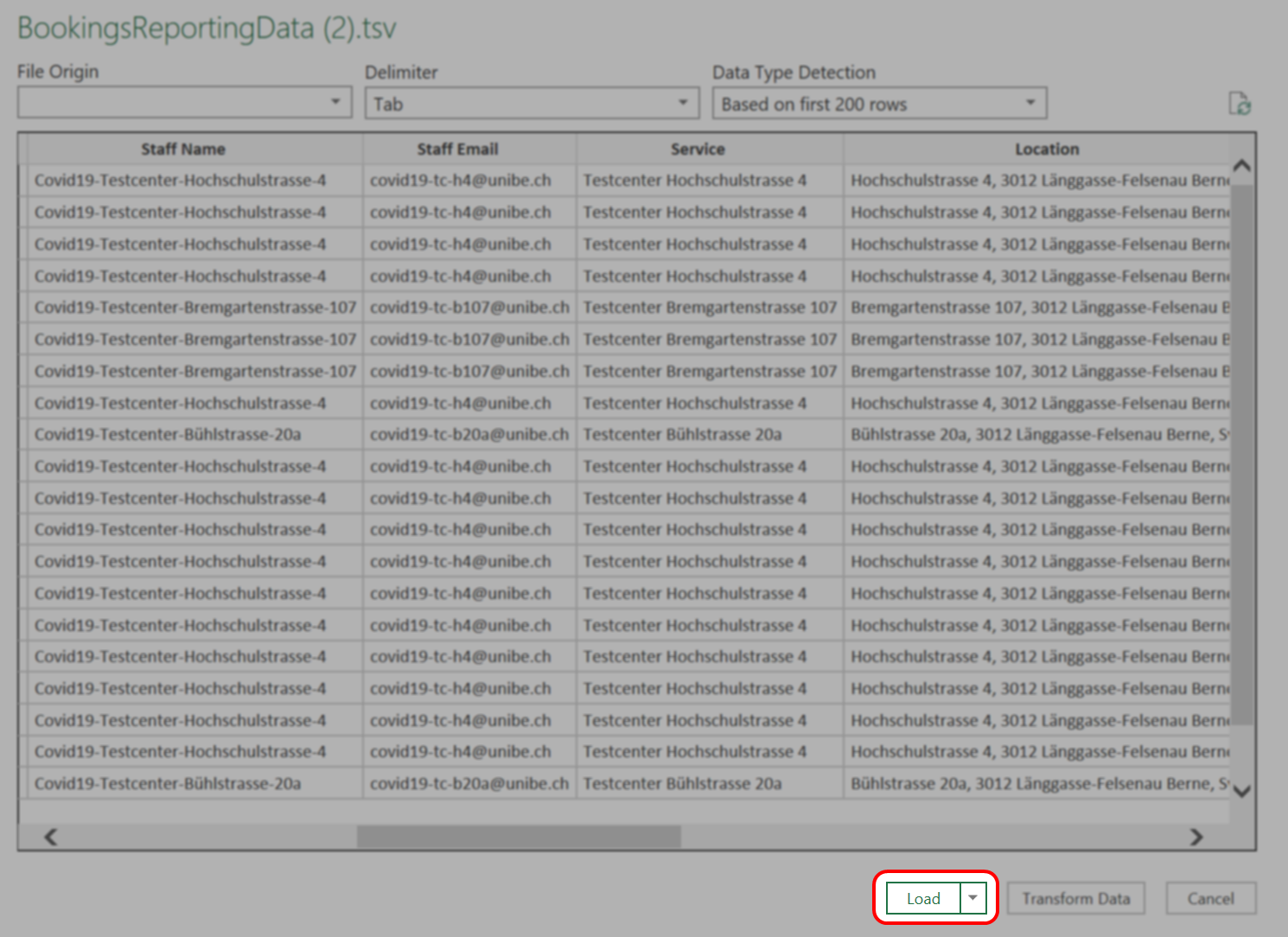Einen Bookings-Kalender exportieren
In manchen Situation kann es erforderlich sein, einen Bookings Kalender zu exportieren.
Gehen Sie dazu wie folgt vor.
Anmeldung (COVID-19 Kalender)
-
Verbinden Sie den Sicherheitskey mit ihrem Client
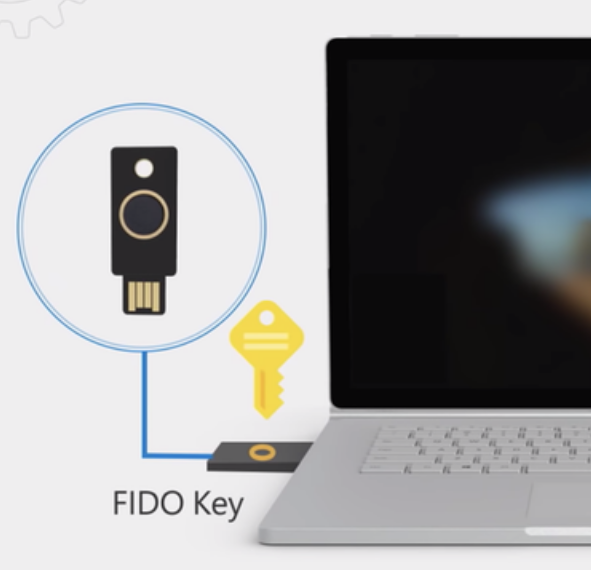
-
Öffnen Sie ein Incognito Browserfenster
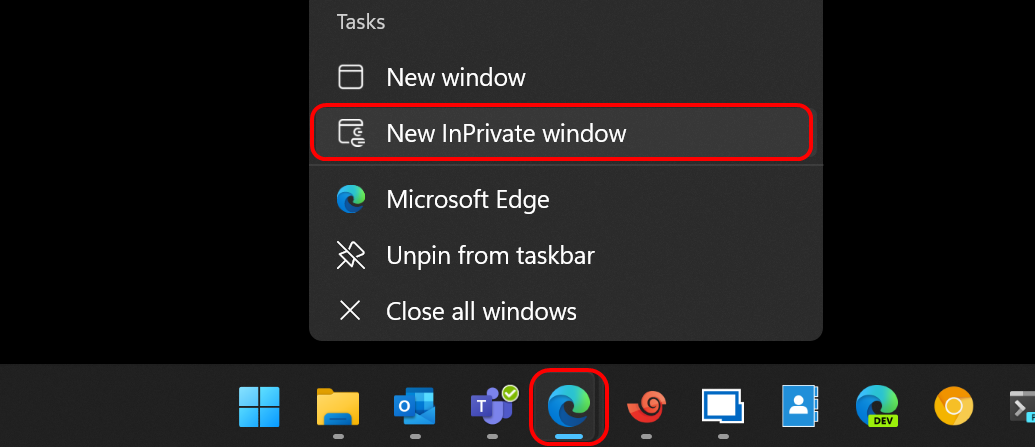
-
Navigieren Sie zu https://outlook.office.com/bookings
-
Wählen Sie die Option “Sign-in options”
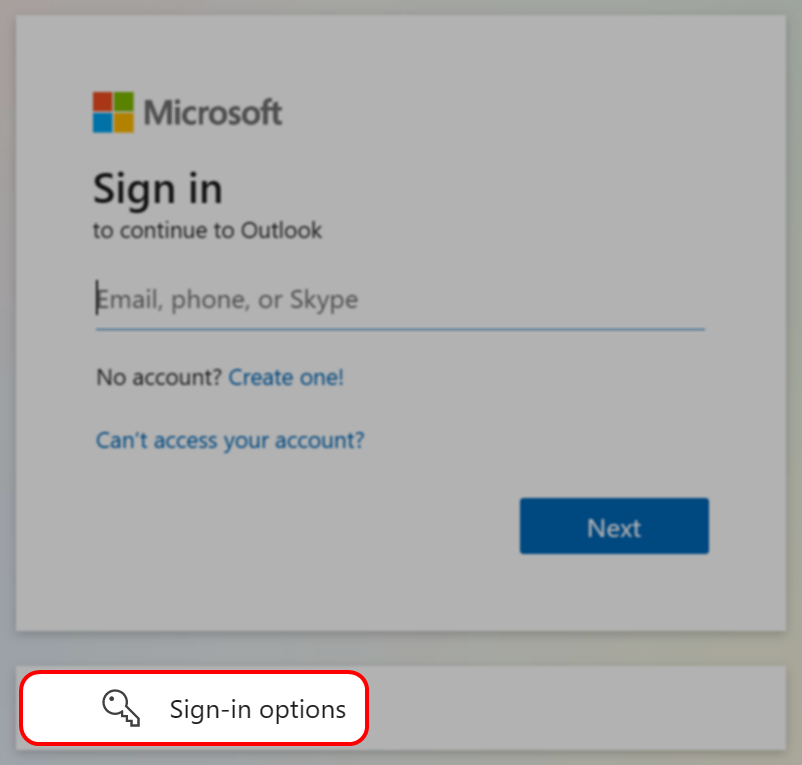
-
Wählen Sie nun die Option “Sign in with a security key”
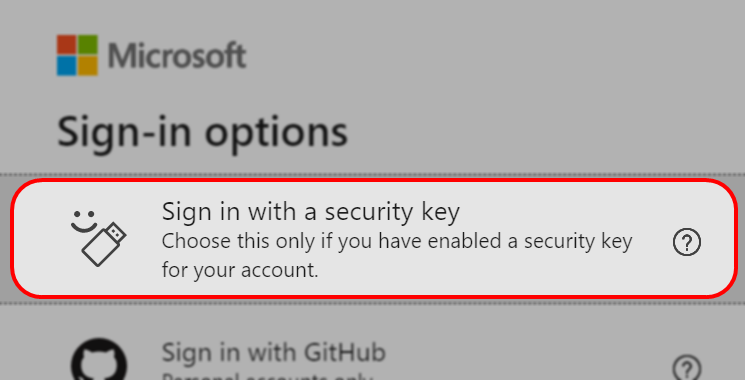
-
Sie werden eine Aufforderung zur Eingabe des Sicherheits-PINs erhalten.
Geben Sie den erhaltenen PIN ein und berühren Sie den Sicherheitskey an den Seiten (goldene Kontaktstellen), wenn Sie dazu aufgefordert werden.
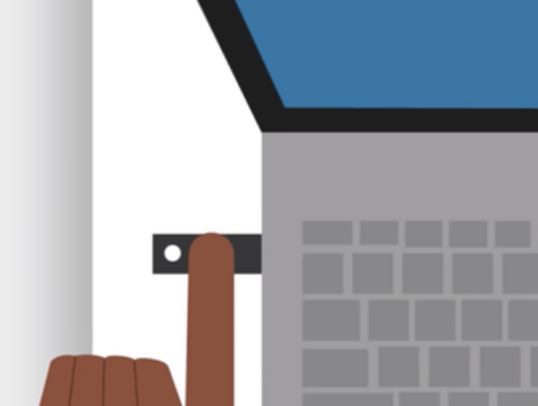
-
Wählen Sie den gewünschten Testcenter Account aus und bestätigen Sie die Auswahl durch einen Klick auf “OK”
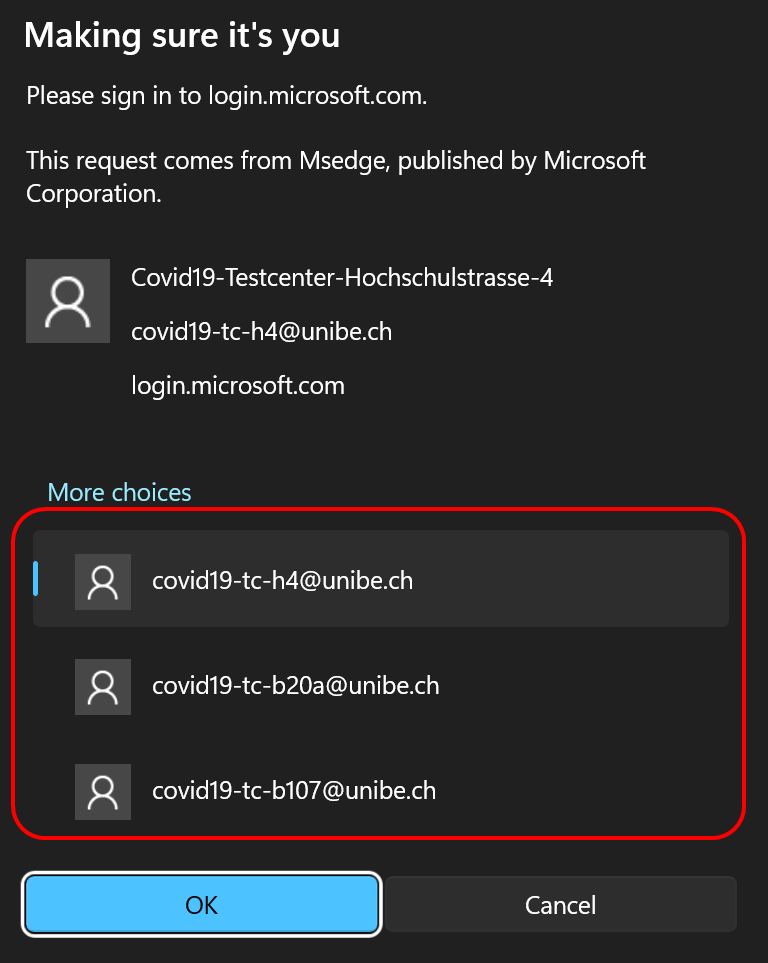
Kalenderansicht und Datenexport
-
Wechseln Sie in Bookings in die Kalenderansicht und wählen Sie den gewünschten Kalender aus.
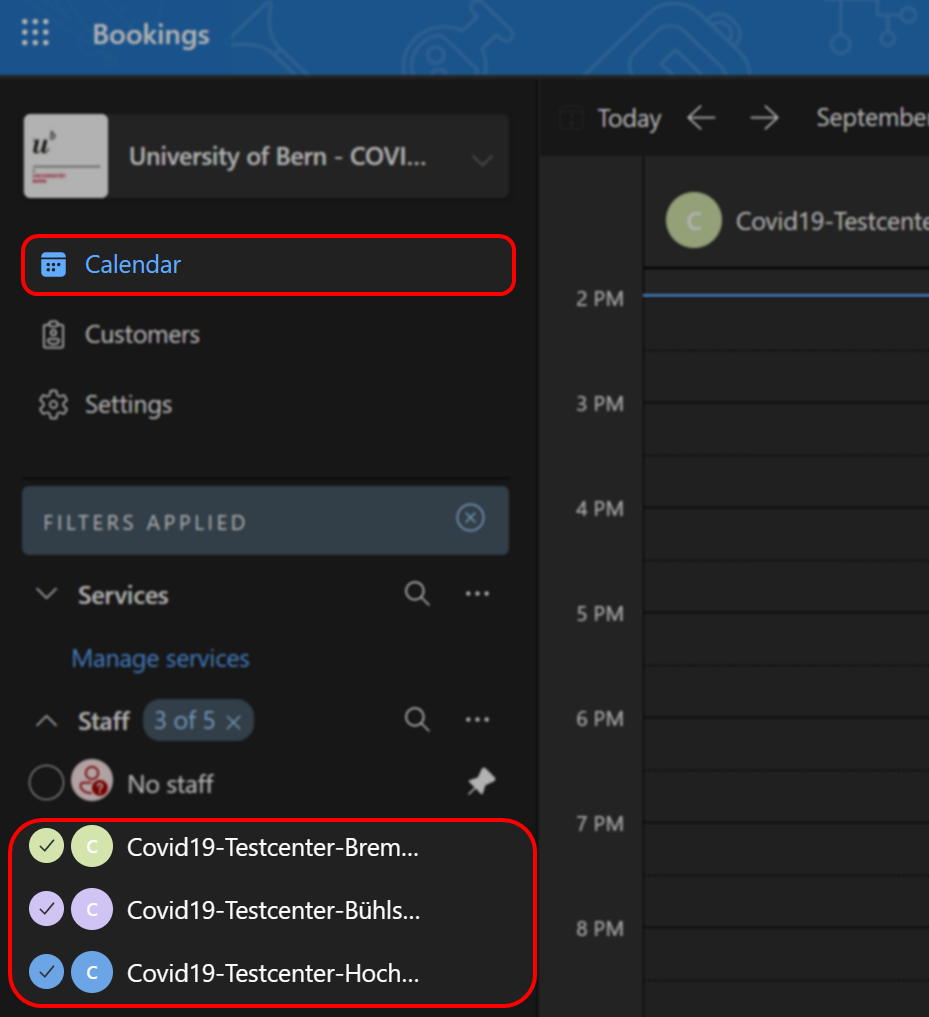
-
Klicken Sie auf “Export”
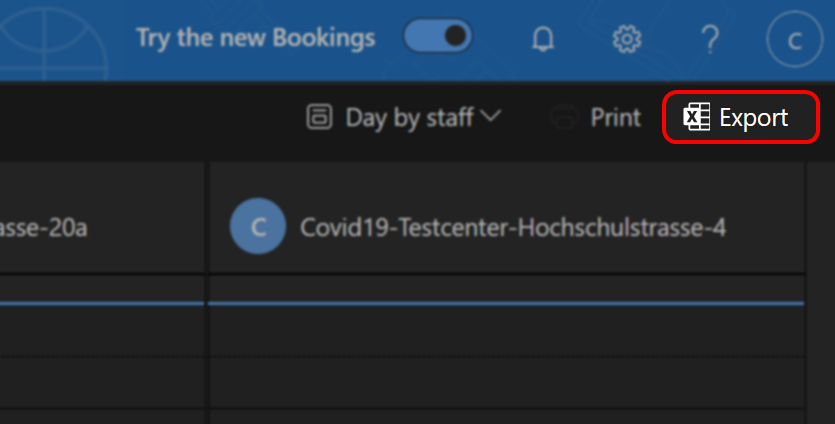
-
Wählen Sie den gewünschten Zeitraum und bestätigen Sie Ihre Auswahl durch einen Klick auf “Export”
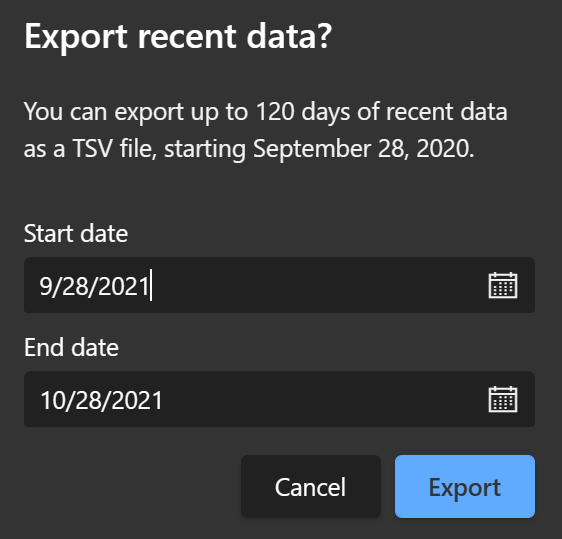
-
Speichern Sie die Datei auf Ihrem Client ab.
Öffnen der Exportdatei in Excel
-
Öffnen Sie Excel, erstellen Sie ein neues Dokument, navigieren Sie in die Registerkarte “Data” und klicken Sie auf “From Text/CSV”
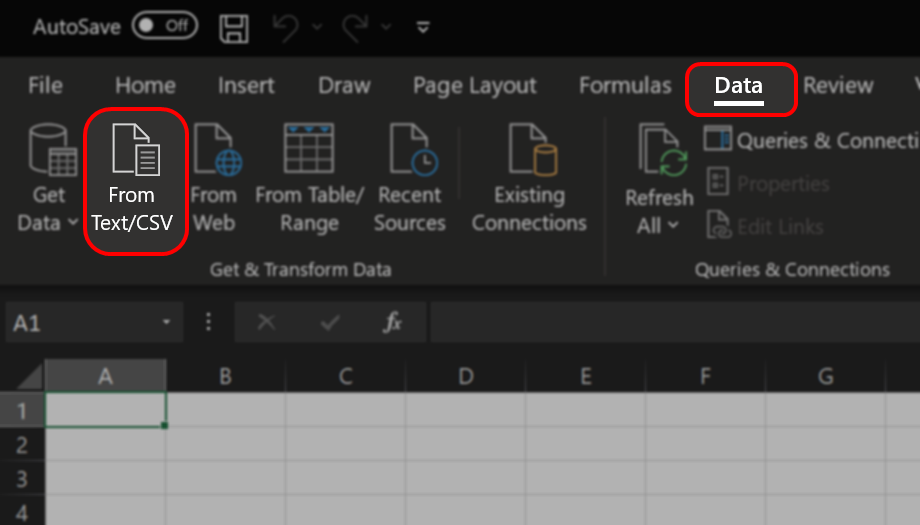
-
Öffnen Sie die zuvor heruntergeladene Datei. Achten Sie hierbei darauf, dass Sie sich alle Dateitypen anzeigen lassen.
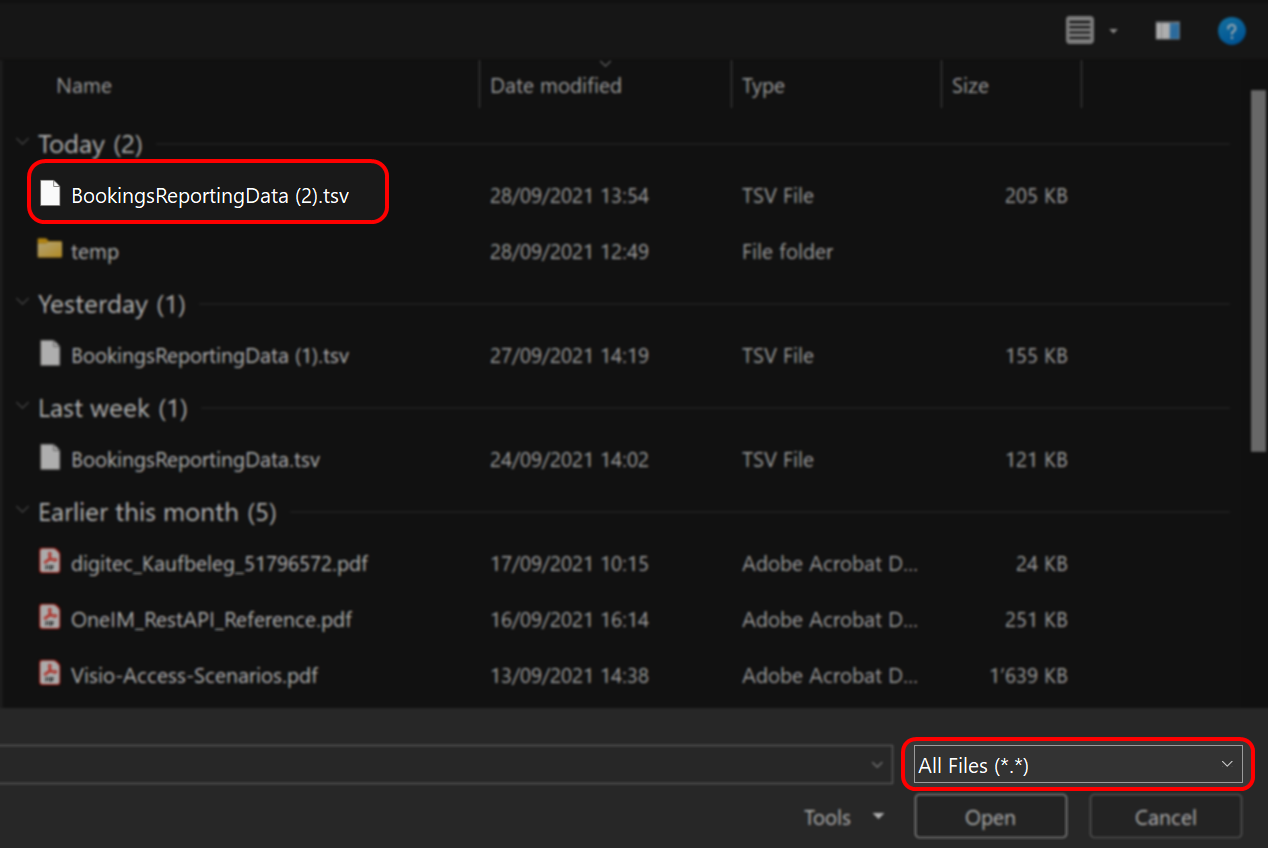
-
Das Format wird automatisch erkannt, es sind also keine weiteren Einstellungen notwendig. Bestätigen Sie den Import daher mit “Load”.